ວິທີການເປີດບັນຊີແລະເງິນຝາກຢູ່ XM
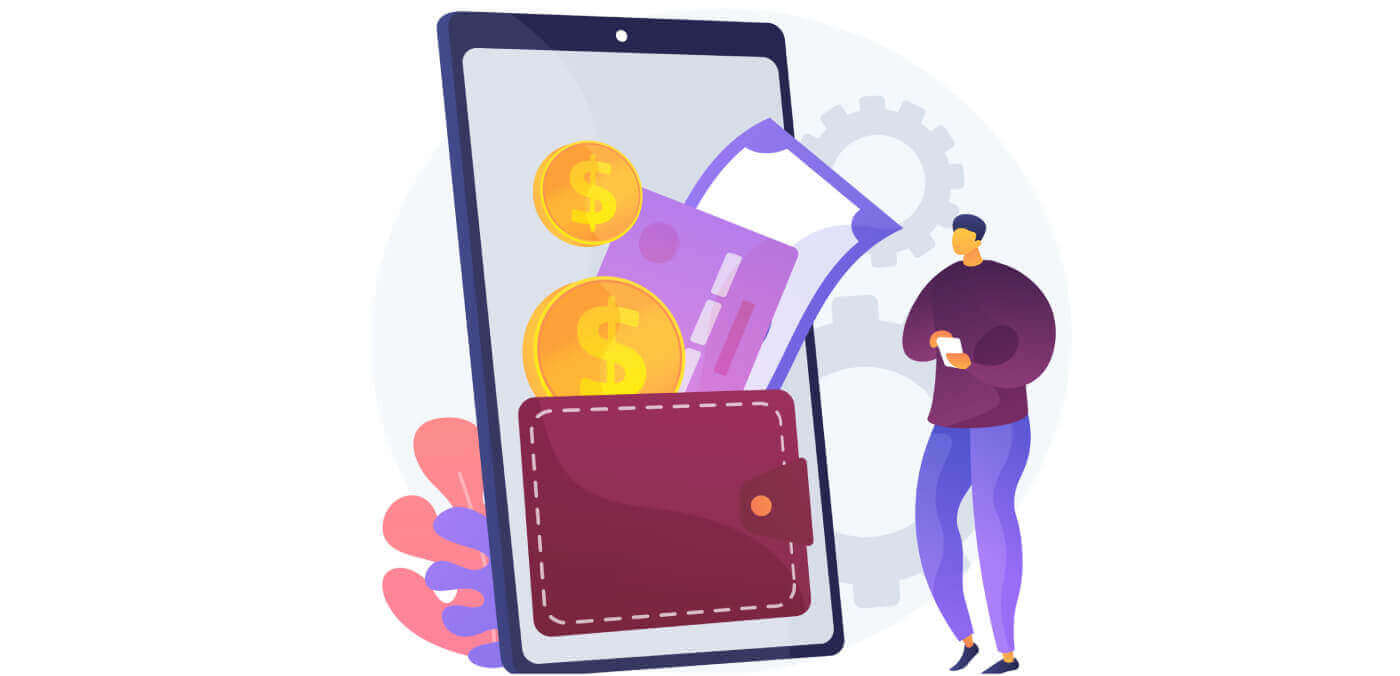
ວິທີການເປີດບັນຊີໃນ XM
ວິທີການເປີດບັນຊີ
1. ໄປທີ່ໜ້າລົງທະບຽນກ່ອນ
ອື່ນໝົດ ເຈົ້າຕ້ອງເຂົ້າໄປທີ່ໜ້າເວັບນາຍໜ້າ XM, ບ່ອນທີ່ເຈົ້າສາມາດຊອກຫາປຸ່ມເພື່ອສ້າງບັນຊີໄດ້.
ດັ່ງທີ່ທ່ານສາມາດເຫັນໄດ້ໃນສ່ວນກາງຂອງຫນ້າມີ ປຸ່ມສີຂຽວ ເພື່ອສ້າງບັນຊີ.
ການເປີດບັນຊີແມ່ນບໍ່ເສຍຄ່າທັງຫມົດ.
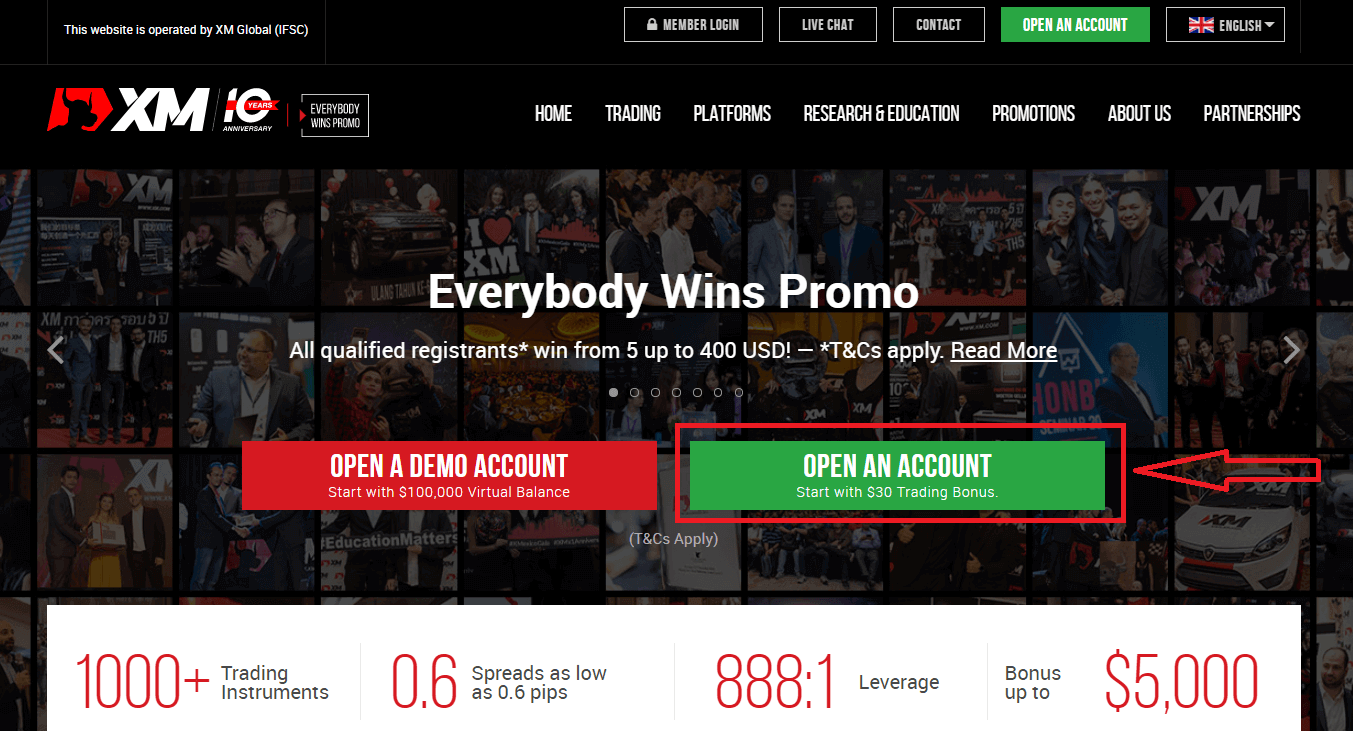
ມັນອາດຈະໃຊ້ເວລາພຽງແຕ່ 2 ນາທີເພື່ອສໍາເລັດການລົງທະບຽນອອນໄລນ໌ກັບ XM.
2. ຕື່ມຂໍ້ມູນໃສ່ໃນຊ່ອງຂໍ້ມູນທີ່ຕ້ອງການ ຢູ່ທີ່
ນັ້ນທ່ານຈະຕ້ອງຕື່ມແບບຟອມທີ່ມີຂໍ້ມູນທີ່ຕ້ອງການດັ່ງລຸ່ມນີ້.
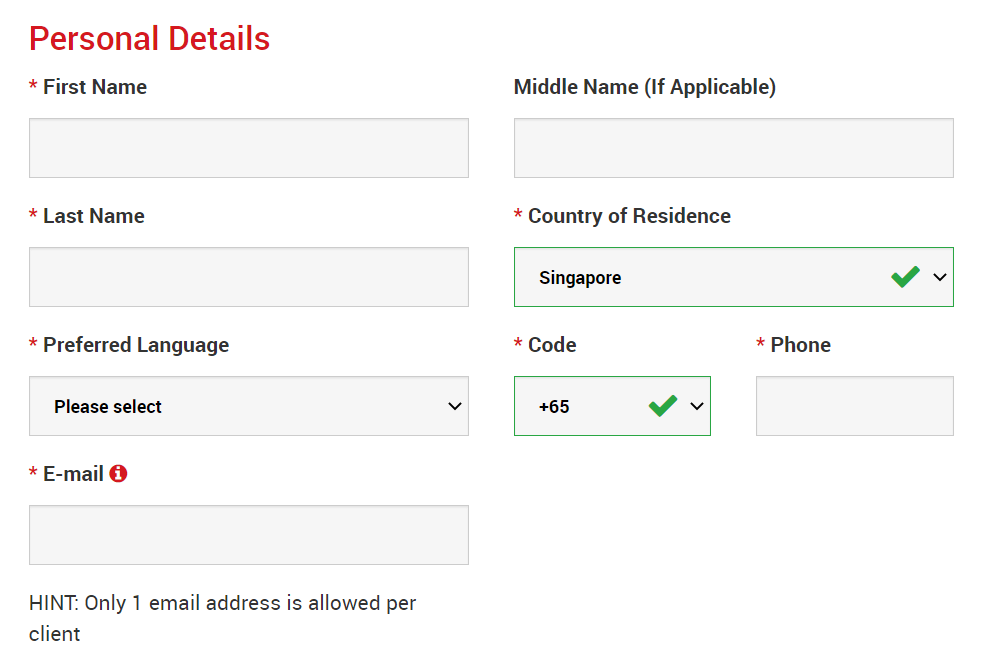
- ຊື່ ແລະ ນາມສະກຸນ
- ພວກມັນຖືກສະແດງຢູ່ໃນເອກະສານຕົວຕົນຂອງເຈົ້າ.
- ປະເທດທີ່ຢູ່ອາໄສ
- ປະເທດທີ່ທ່ານອາໄສຢູ່ອາດຈະສົ່ງຜົນກະທົບຕໍ່ປະເພດບັນຊີ, ໂປຣໂມຊັນ ແລະລາຍລະອຽດການບໍລິການອື່ນໆທີ່ມີຢູ່ສໍາລັບທ່ານ. ຢູ່ທີ່ນີ້, ທ່ານສາມາດເລືອກປະເທດທີ່ເຈົ້າອາໄສຢູ່ໃນປະຈຸບັນ.
- ພາສາທີ່ຕ້ອງການ
- ການຕັ້ງຄ່າພາສາສາມາດປ່ຽນແປງໄດ້ໃນພາຍຫຼັງ. ໂດຍການເລືອກພາສາກໍາເນີດຂອງທ່ານ, ທ່ານຈະໄດ້ຮັບການຕິດຕໍ່ໂດຍພະນັກງານສະຫນັບສະຫນູນຜູ້ທີ່ເວົ້າພາສາຂອງທ່ານ.
- ເບີໂທລະສັບ
- ທ່ານອາດຈະບໍ່ຈໍາເປັນຕ້ອງໂທຫາ XM, ແຕ່ພວກເຂົາອາດຈະໂທຫາໃນບາງກໍລະນີ.
- ທີ່ຢູ່ອີເມວ
- ໃຫ້ແນ່ໃຈວ່າທ່ານພິມທີ່ຢູ່ອີເມວທີ່ຖືກຕ້ອງ. ຫຼັງຈາກສໍາເລັດການລົງທະບຽນ, ການສື່ສານແລະການເຂົ້າສູ່ລະບົບທັງຫມົດຈະຕ້ອງການທີ່ຢູ່ອີເມວຂອງທ່ານ.
ກະລຸນາບັນທຶກ: ພຽງແຕ່ຫນຶ່ງທີ່ຢູ່ອີເມວຕໍ່ລູກຄ້າແມ່ນອະນຸຍາດໃຫ້.
ຢູ່ XM ທ່ານສາມາດເປີດບັນຊີຫຼາຍບັນຊີໂດຍໃຊ້ທີ່ຢູ່ອີເມວດຽວກັນ. ບໍ່ອະນຸຍາດໃຫ້ມີທີ່ຢູ່ອີເມວຫຼາຍອັນຕໍ່ລູກຄ້າ.
ຖ້າທ່ານເປັນເຈົ້າຂອງບັນຊີ XM Real ທີ່ມີຢູ່ແລ້ວແລະທ່ານຕ້ອງການເປີດບັນຊີເພີ່ມເຕີມ, ທ່ານຕ້ອງໃຊ້ທີ່ຢູ່ອີເມວດຽວກັນທີ່ລົງທະບຽນແລ້ວກັບບັນຊີຈິງ XM ອື່ນຂອງທ່ານ.
ຖ້າທ່ານເປັນລູກຄ້າ XM ໃໝ່, ກະລຸນາໃຫ້ແນ່ໃຈວ່າທ່ານລົງທະບຽນດ້ວຍທີ່ຢູ່ອີເມວດຽວຍ້ອນວ່າພວກເຮົາບໍ່ອະນຸຍາດໃຫ້ທີ່ຢູ່ອີເມວທີ່ແຕກຕ່າງກັນສໍາລັບທຸກໆບັນຊີທີ່ທ່ານເປີດ.
3. ເລືອກປະເພດບັນຊີຂອງທ່ານ
ກ່ອນທີ່ຈະດໍາເນີນຂັ້ນຕອນຕໍ່ໄປ, ທ່ານຕ້ອງເລືອກປະເພດເວທີການຄ້າ. ທ່ານຍັງສາມາດເລືອກແພລະຕະຟອມ MT4 (MetaTrader4) ຫຼື MT5 (MetaTrader5) ໄດ້.

ແລະປະເພດບັນຊີທີ່ທ່ານມັກໃຊ້ກັບ XM. XM ສ່ວນໃຫຍ່ແມ່ນສະຫນອງບັນຊີມາດຕະຖານ, ຈຸນລະພາກ, XM Ultra Low ແລະບັນຊີຮຸ້ນ.
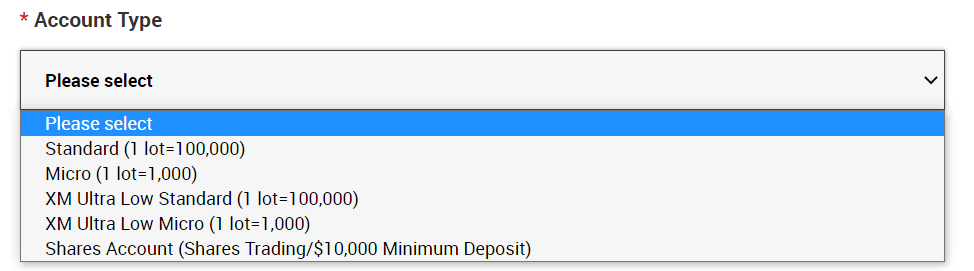
ຫຼັງຈາກການລົງທະບຽນ, ທ່ານຍັງສາມາດເປີດບັນຊີການຄ້າຫຼາຍປະເພດຂອງບັນຊີທີ່ແຕກຕ່າງກັນ.
4. ຕົກລົງເຫັນດີກັບຂໍ້ກໍານົດແລະເງື່ອນໄຂ
ຫຼັງຈາກຕື່ມຂໍ້ມູນໃສ່ໃນຊ່ອງຫວ່າງທັງຫມົດ, ສຸດທ້າຍທ່ານຈໍາເປັນຕ້ອງຄລິກໃສ່ກ່ອງແລະກົດ "ດໍາເນີນການຕໍ່ຂັ້ນຕອນທີ 2" ຂ້າງລຸ່ມນີ້
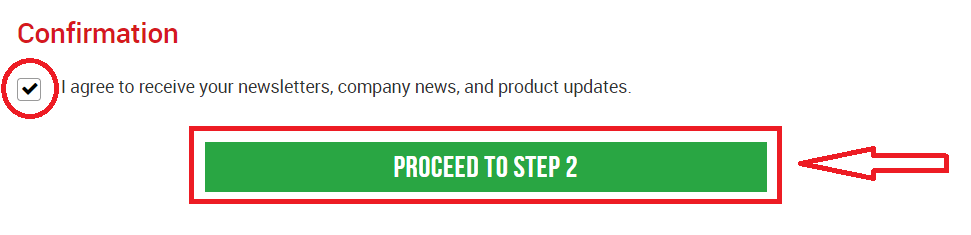
ໃນຫນ້າຕໍ່ໄປ, ທ່ານ. ຈະຕ້ອງໄດ້ຕື່ມຂໍ້ມູນໃສ່ໃນບາງລາຍລະອຽດເພີ່ມເຕີມກ່ຽວກັບຕົວທ່ານເອງແລະຄວາມຮູ້ການລົງທຶນ.
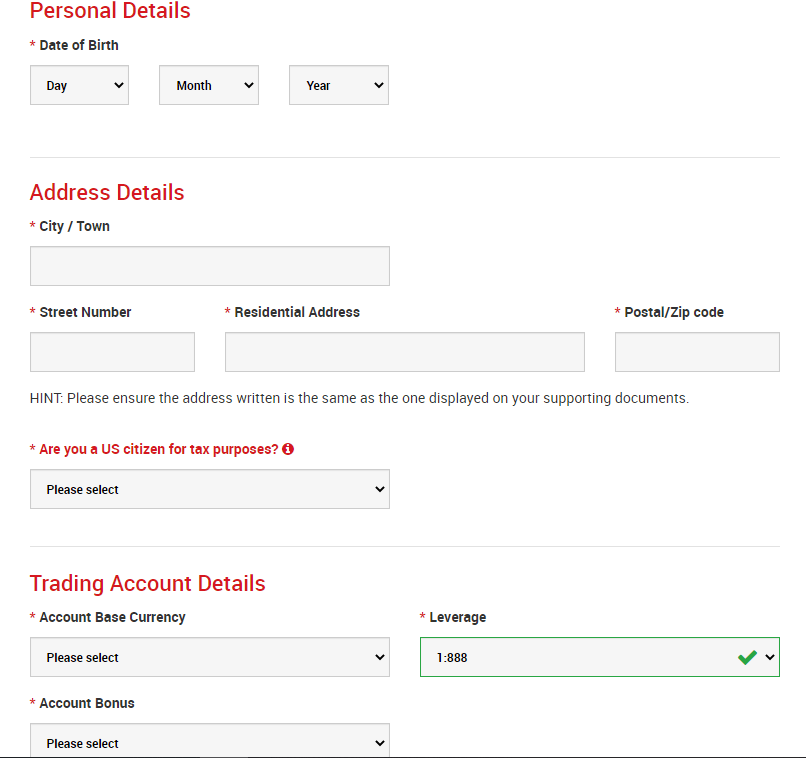
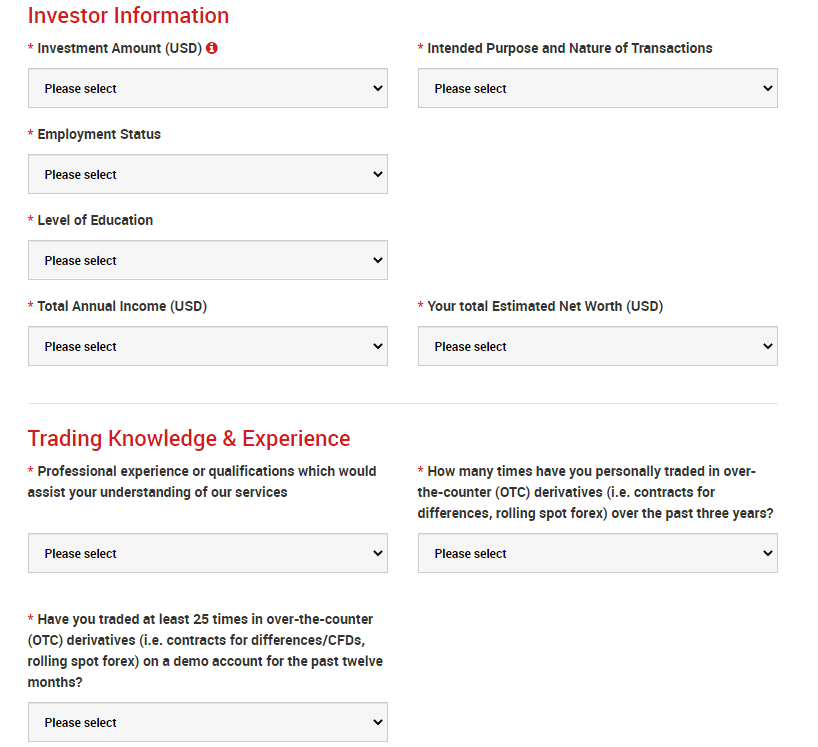
ຊ່ອງຂໍ້ມູນລະຫັດຜ່ານບັນຊີຄວນຈະປະກອບດ້ວຍສາມປະເພດຕົວອັກສອນ: ຕົວອັກສອນຕົວນ້ອຍ, ຕົວອັກສອນຕົວພິມໃຫຍ່, ແລະຕົວເລກ.
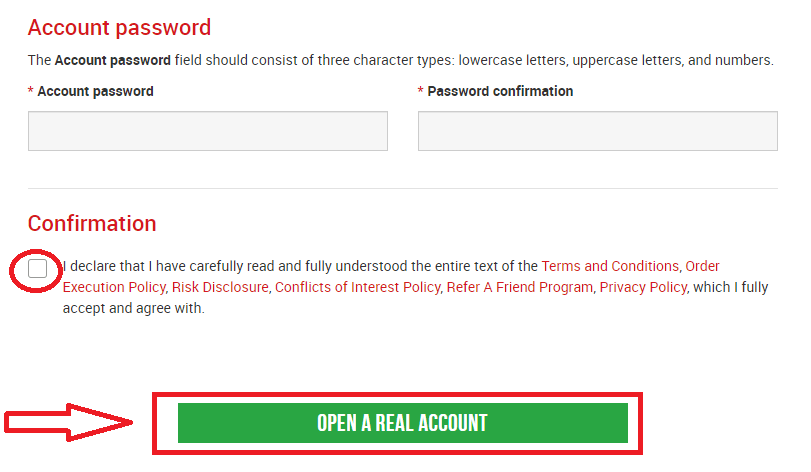
ຫຼັງຈາກທີ່ຕື່ມໃສ່ໃນຊ່ອງຫວ່າງທັງຫມົດ, ສຸດທ້າຍ, ທ່ານຈໍາເປັນຕ້ອງໄດ້ຕົກລົງເຫັນດີກັບຂໍ້ກໍານົດແລະເງື່ອນໄຂ, ໃຫ້ຄລິກໃສ່ກ່ອງແລະກົດ "OPEN A ບັນຊີທີ່ແທ້ຈິງ" ຂ້າງເທິງ
ນີ້, ທ່ານຈະໄດ້ຮັບອີເມລ໌ຈາກ XM ສໍາລັບການຢືນຢັນອີເມລ໌
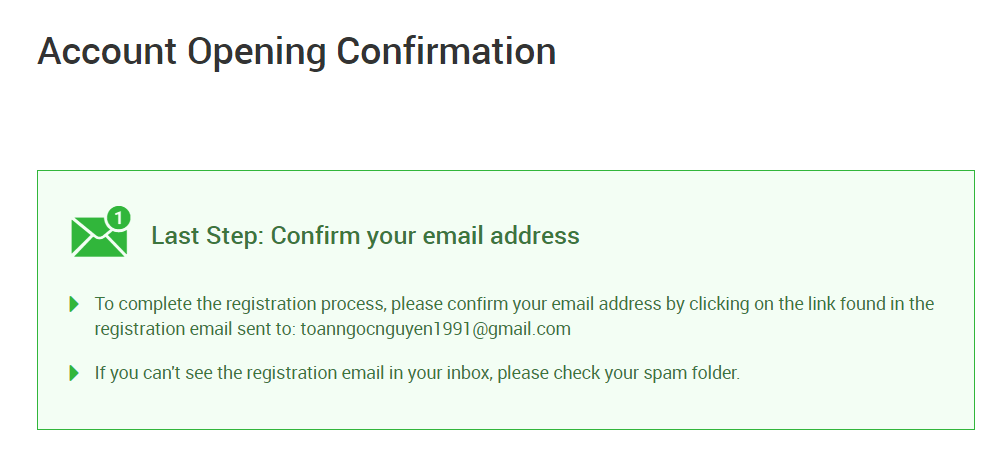
ຢູ່ໃນກ່ອງຈົດຫມາຍຂອງທ່ານ, ທ່ານ. ຈະໄດ້ຮັບອີເມລຄືຫນຶ່ງທີ່ທ່ານສາມາດເບິ່ງໃນຮູບພາບຕໍ່ໄປນີ້. ທີ່ນີ້, ທ່ານຈະຕ້ອງເປີດໃຊ້ບັນຊີໂດຍການກົດບ່ອນທີ່ມັນເວົ້າວ່າ " ຢືນຢັນທີ່ຢູ່ອີເມວ ". ດ້ວຍນີ້, ບັນຊີສາທິດສຸດທ້າຍຖືກເປີດໃຊ້.
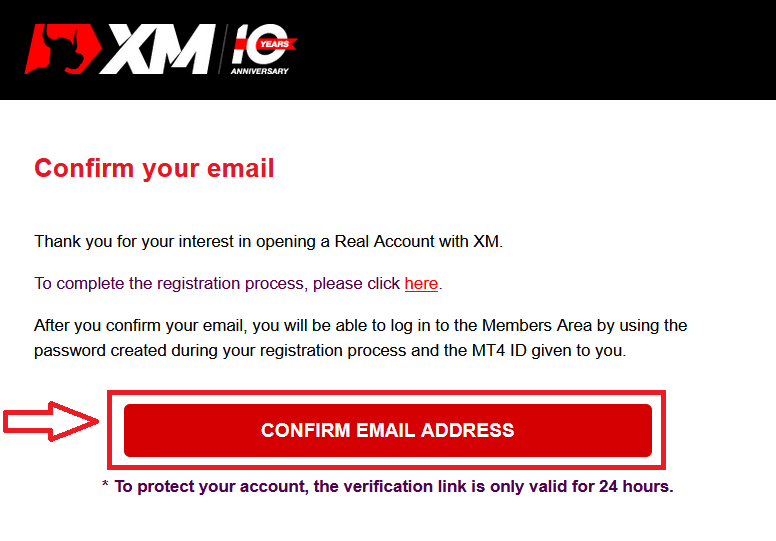
ເມື່ອຢືນຢັນອີເມວ ແລະບັນຊີ, ແຖບບຼາວເຊີໃໝ່ຈະເປີດຂຶ້ນພ້ອມກັບຂໍ້ມູນການຕ້ອນຮັບ. ການລະບຸຕົວຕົນ ຫຼືໝາຍເລກຜູ້ໃຊ້ທີ່ທ່ານສາມາດໃຊ້ໃນເວທີ MT4 ຫຼື Webtrader ແມ່ນໄດ້ສະໜອງໃຫ້.
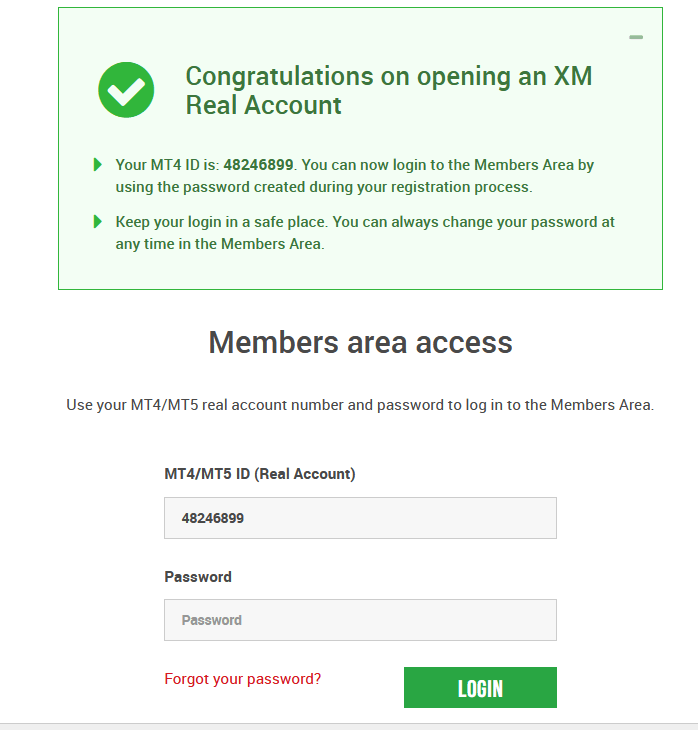
ກັບໄປທີ່ກ່ອງຈົດໝາຍຂອງທ່ານ, ທ່ານຈະໄດ້ຮັບລາຍລະອຽດການເຂົ້າສູ່ລະບົບສຳລັບບັນຊີຂອງທ່ານ.
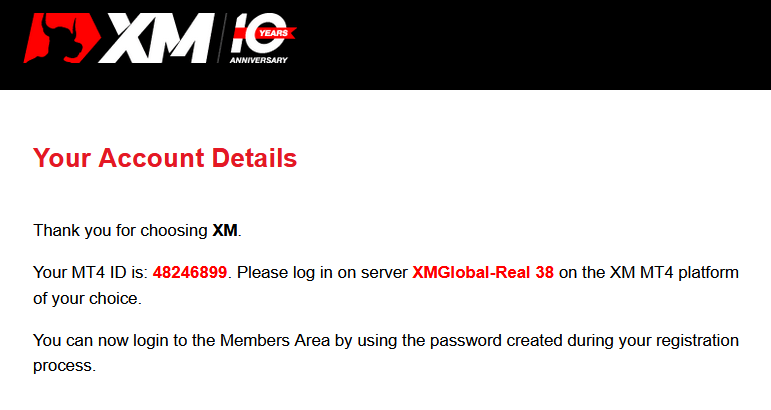
ມັນຄວນຈະຈື່ໄວ້ວ່າສໍາລັບສະບັບຂອງ Metatrader MT5 ຫຼື Webtrader MT5 ຂະບວນການເປີດບັນຊີແລະການກວດສອບແມ່ນຄືກັນ.
ວິທີການເຂົ້າສູ່ລະບົບ XM
ບັນຊີການຄ້າຫຼາຍຊັບສິນແມ່ນຫຍັງ?
ບັນຊີການຄ້າຫຼາຍຊັບສິນຢູ່ XM ແມ່ນບັນຊີທີ່ເຮັດວຽກຄ້າຍຄືກັນກັບບັນຊີທະນາຄານຂອງທ່ານ, ແຕ່ມີຄວາມແຕກຕ່າງທີ່ມັນຖືກອອກໂດຍຈຸດປະສົງຂອງການຊື້ຂາຍສະກຸນເງິນ, ດັດຊະນີຫຼັກຊັບ CFDs, CFDs ຫຼັກຊັບ, ເຊັ່ນດຽວກັນກັບ CFDs ກ່ຽວກັບໂລຫະແລະພະລັງງານ.ບັນຊີການຄ້າຫຼາຍຊັບສິນຢູ່ XM ສາມາດເປີດໄດ້ໃນ ຮູບແບບ Micro, Standard ຫຼື XM Ultra Low ຕາມທີ່ທ່ານສາມາດເບິ່ງໃນຕາຕະລາງຂ້າງເທິງ.
ກະລຸນາຮັບຊາບວ່າການຊື້ຂາຍຊັບສິນຫຼາຍອັນແມ່ນມີຢູ່ໃນບັນຊີ MT5 ເທົ່ານັ້ນ, ເຊິ່ງຍັງອະນຸຍາດໃຫ້ທ່ານເຂົ້າເຖິງ XM WebTrader.
ສະຫຼຸບແລ້ວ, ບັນຊີການຄ້າຫຼາຍຊັບສິນຂອງທ່ານລວມມີ
1. ການເຂົ້າເຖິງພື້ນທີ່ສະມາຊິກ XM
2. ເຂົ້າເຖິງແພລະຕະຟອມທີ່ສອດຄ້ອງກັນ
3. ເຂົ້າເຖິງ XM WebTrader
ເຊັ່ນດຽວກັນກັບທະນາຄານຂອງທ່ານ, ເມື່ອທ່ານລົງທະບຽນບັນຊີການຄ້າຫຼາຍຊັບສິນກັບ XM ຄັ້ງທໍາອິດ, ທ່ານຈະຖືກຮ້ອງຂໍໃຫ້ຜ່ານຂະບວນການ KYC (ຮູ້ຈັກລູກຄ້າຂອງທ່ານ) ກົງໄປກົງມາ, ເຊິ່ງຈະຊ່ວຍໃຫ້ XM ໃຫ້ແນ່ໃຈວ່າລາຍລະອຽດສ່ວນບຸກຄົນທີ່ທ່ານ ທີ່ສົ່ງມາແມ່ນຖືກຕ້ອງ ແລະຮັບປະກັນຄວາມປອດໄພຂອງເງິນ ແລະລາຍລະອຽດບັນຊີຂອງທ່ານ. ກະລຸນາຮັບຊາບວ່າຖ້າທ່ານຮັກສາບັນຊີ XM ອື່ນແລ້ວ, ທ່ານຈະບໍ່ຕ້ອງຜ່ານຂະບວນການກວດສອບ KYC ເພາະວ່າລະບົບຂອງພວກເຮົາຈະລະບຸລາຍລະອຽດຂອງທ່ານໂດຍອັດຕະໂນມັດ.
ໂດຍການເປີດບັນຊີການຄ້າ, ທ່ານຈະຖືກສົ່ງອີເມວອັດຕະໂນມັດລາຍລະອຽດການເຂົ້າສູ່ລະບົບຂອງທ່ານທີ່ຈະໃຫ້ທ່ານເຂົ້າເຖິງພື້ນທີ່ສະມາຊິກ XM.
ພື້ນທີ່ສະມາຊິກ XM ແມ່ນບ່ອນທີ່ທ່ານຈະຈັດການຫນ້າທີ່ຂອງບັນຊີຂອງທ່ານ, ລວມທັງການຝາກຫຼືຖອນເງິນ, ເບິ່ງແລະອ້າງເອົາການສົ່ງເສີມການເປັນເອກະລັກ, ກວດເບິ່ງສະຖານະຄວາມສັດຊື່ຂອງທ່ານ, ກວດເບິ່ງຕໍາແຫນ່ງທີ່ເປີດ, ການປ່ຽນແປງ leverage, ການເຂົ້າເຖິງການສະຫນັບສະຫນູນແລະການເຂົ້າເຖິງເຄື່ອງມືການຊື້ຂາຍທີ່ສະເຫນີ. ໂດຍ XM.
ການສະເຫນີຂອງພວກເຮົາພາຍໃນພື້ນທີ່ສະມາຊິກລູກຄ້າແມ່ນສະຫນອງໃຫ້ແລະປັບປຸງຢ່າງຕໍ່ເນື່ອງດ້ວຍຫນ້າທີ່ເພີ່ມເຕີມແລະຫຼາຍ, ຊ່ວຍໃຫ້ລູກຄ້າຂອງພວກເຮົາມີຄວາມຍືດຫຍຸ່ນຫຼາຍຂື້ນໃນການປະຕິບັດການປ່ຽນແປງຫຼືເພີ່ມບັນຊີຂອງພວກເຂົາໄດ້ທຸກເວລາ, ໂດຍບໍ່ຕ້ອງການຄວາມຊ່ວຍເຫຼືອຈາກຜູ້ຈັດການບັນຊີສ່ວນບຸກຄົນຂອງພວກເຂົາ.
ລາຍລະອຽດການເຂົ້າສູ່ລະບົບບັນຊີການຄ້າສິນຊັບຫຼາຍຂອງທ່ານຈະສອດຄ່ອງກັບການເຂົ້າສູ່ລະບົບໃນເວທີການຄ້າທີ່ກົງກັບປະເພດຂອງບັນຊີຂອງທ່ານ, ແລະທີ່ສຸດແມ່ນບ່ອນທີ່ທ່ານຈະໄດ້ຮັບການປະຕິບັດການຄ້າຂອງທ່ານ. ການຝາກເງິນ ແລະ/ຫຼື ການຖອນເງິນ ຫຼືການປ່ຽນແປງການຕັ້ງຄ່າອື່ນໆທີ່ທ່ານເຮັດຈາກພື້ນທີ່ສະມາຊິກ XM ຈະສະທ້ອນຢູ່ໃນເວທີການຄ້າທີ່ສອດຄ້ອງກັນຂອງທ່ານ.
ຄໍາຖາມທີ່ຖືກຖາມເລື້ອຍໆ
ໃຜຄວນເລືອກ MT4?
MT4 ແມ່ນຜູ້ສືບທອດຂອງເວທີການຄ້າ MT5. ຢູ່ XM, ເວທີ MT4 ຊ່ວຍໃຫ້ການຊື້ຂາຍໃນສະກຸນເງິນ, CFDs ໃນດັດຊະນີຫຼັກຊັບ, ເຊັ່ນດຽວກັນກັບ CFDs ກ່ຽວກັບຄໍາແລະນ້ໍາມັນ, ແຕ່ມັນບໍ່ມີການຊື້ຂາຍໃນຫຼັກຊັບ CFDs. ລູກຄ້າຂອງພວກເຮົາທີ່ບໍ່ຕ້ອງການເປີດບັນຊີການຄ້າ MT5 ສາມາດສືບຕໍ່ນໍາໃຊ້ບັນຊີ MT4 ຂອງເຂົາເຈົ້າແລະເປີດບັນຊີ MT5 ເພີ່ມເຕີມໄດ້ທຸກເວລາ.
ການເຂົ້າເຖິງເວທີ MT4 ສາມາດໃຊ້ໄດ້ສໍາລັບ Micro, Standard ຫຼື XM Ultra Low ຕາມຕາຕະລາງຂ້າງເທິງ.
ໃຜຄວນເລືອກ MT5?
ລູກຄ້າທີ່ເລືອກແພລະຕະຟອມ MT5 ສາມາດເຂົ້າເຖິງເຄື່ອງມືທີ່ຫຼາກຫຼາຍຕັ້ງແຕ່ສະກຸນເງິນ, ດັດຊະນີຫຼັກຊັບ CFDs, CFDs ຄໍາແລະນ້ໍາມັນ, ເຊັ່ນດຽວກັນກັບ CFDs ຫຼັກຊັບ.
ລາຍລະອຽດການເຂົ້າສູ່ລະບົບຂອງທ່ານກັບ MT5 ຍັງຈະໃຫ້ທ່ານເຂົ້າເຖິງ XM WebTrader ນອກເຫນືອໄປຈາກ desktop (ດາວໂຫລດໄດ້) MT5 ແລະກິດຕິດຕໍ່.
ການເຂົ້າເຖິງເວທີ MT5 ສາມາດໃຊ້ໄດ້ສໍາລັບ Micro, Standard ຫຼື XM Ultra Low ດັ່ງທີ່ສະແດງຢູ່ໃນຕາຕະລາງຂ້າງເທິງ.
ປະເພດຂອງບັນຊີການຄ້າໃດທີ່ທ່ານສະເຫນີ?
- MICRO : 1 micro lot ແມ່ນ 1,000 ຫົວໜ່ວຍຂອງສະກຸນເງິນຖານ
- ມາດຕະຖານ : 1 lot ມາດຕະຖານແມ່ນ 100,000 ຫົວໜ່ວຍຂອງສະກຸນເງິນຖານ
- Ultra Low Micro: 1 micro lot ແມ່ນ 1,000 ຫົວໜ່ວຍຂອງສະກຸນເງິນຖານ
- ມາດຕະຖານຕໍ່າສຸດ: 1 ມາດຕະຖານຫຼາຍແມ່ນ 100,000 ຫົວໜ່ວຍຂອງສະກຸນເງິນຖານ
- Swap Free Micro: 1 micro lot ແມ່ນ 1,000 ຫົວໜ່ວຍຂອງສະກຸນເງິນພື້ນຖານ
- Swap Free Standard: 1 lot standard ແມ່ນ 100,000 ຫົວໜ່ວຍຂອງສະກຸນເງິນຖານ
ບັນຊີການຊື້ຂາຍ XM Swap Free ແມ່ນຫຍັງ?
ດ້ວຍບັນຊີ XM Swap Free ລູກຄ້າສາມາດຊື້ຂາຍໄດ້ໂດຍບໍ່ຕ້ອງເສຍຄ່າແລກປ່ຽນ ຫຼື rollover ສໍາລັບການຖືຕໍາແຫນ່ງເປີດຄືນ. ບັນຊີມາດຕະຖານ XM Swap Free Micro ແລະ XM Swap Free ໃຫ້ການຊື້ຂາຍທີ່ບໍ່ເສຍຄ່າ, ໂດຍມີການແຜ່ກະຈາຍຕໍ່າສຸດ 1 pip, ໃນ forex, ຄໍາ, ເງິນ, ເຊັ່ນດຽວກັນກັບ CFDs ໃນອະນາຄົດກ່ຽວກັບສິນຄ້າ, ໂລຫະປະເສີດ, ພະລັງງານແລະດັດຊະນີ.
ຂ້ອຍສາມາດໃຊ້ບັນຊີຕົວຢ່າງໄດ້ດົນປານໃດ?
ໃນບັນຊີຕົວຢ່າງ XM ບໍ່ມີວັນຫມົດອາຍຸ, ແລະດັ່ງນັ້ນທ່ານສາມາດນໍາໃຊ້ພວກມັນໄດ້ດົນເທົ່າທີ່ທ່ານຕ້ອງການ. ບັນຊີສາທິດທີ່ບໍ່ເຄື່ອນໄຫວເປັນເວລາດົນກວ່າ 90 ມື້ຈາກການເຂົ້າສູ່ລະບົບຄັ້ງສຸດທ້າຍຈະຖືກປິດ. ຢ່າງໃດກໍຕາມ, ທ່ານສາມາດເປີດບັນຊີຕົວຢ່າງໃຫມ່ໄດ້ທຸກເວລາ. ກະລຸນາຮັບຊາບວ່າສູງສຸດ 5 ບັນຊີສາທິດທີ່ໃຊ້ໄດ້ແມ່ນອະນຸຍາດ.ວິທີການຝາກເງິນໃນ XM
ວິທີການຝາກເງິນ
ບັດເຄຣດິດ/ເດບິດ
ຝາກເງິນໃນ Desktop
ເພື່ອເຮັດໃຫ້ເງິນຝາກເຂົ້າໄປໃນບັນຊີການຄ້າຂອງ XM, ກະລຸນາປະຕິບັດຕາມຄໍາແນະນໍາຂ້າງລຸ່ມນີ້.
1. ເຂົ້າສູ່ລະບົບ XM
ກົດ " ເຂົ້າສູ່ລະບົບສະມາຊິກ ".

ໃສ່ MT4/MT5 ID ແລະລະຫັດຜ່ານຂອງທ່ານ, ກົດ "ເຂົ້າສູ່ລະບົບ".

2. ເລືອກວິທີເງິນຝາກ “ບັດເຄຣດິດ/ບັດເດບິດ”
| ວິທີການຝາກເງິນ | ເວລາປະມວນຜົນ | ຄ່າທໍານຽມເງິນຝາກ |
|---|---|---|
|
ບັດເຄຣດິດ/ເດບິດ |
ທັນທີ | ຟຣີ |
ໝາຍເຫດ : ກ່ອນທີ່ທ່ານຈະດຳເນີນການຝາກເງິນຜ່ານບັດເຄຣດິດ/ເດບິດ, ກະລຸນາສັງເກດຕໍ່ໄປນີ້:
- ກະລຸນາກວດສອບໃຫ້ແນ່ໃຈວ່າການຈ່າຍເງິນທັງໝົດແມ່ນມາຈາກບັນຊີທີ່ລົງທະບຽນໃນຊື່ດຽວກັນກັບບັນຊີ XM ຂອງທ່ານ.
- ການຖອນເງິນທັງໝົດ, ບໍ່ລວມເອົາຜົນກຳໄລ, ສາມາດຈ່າຍຄືນໃຫ້ກັບບັດເຄຣດິດ/ເດບິດທີ່ເງິນຝາກໄດ້ເລີ່ມຈາກ, ຈົນເຖິງຈຳນວນທີ່ຝາກໄວ້.
- XM ບໍ່ຄິດຄ່າທຳນຽມ ຫຼືຄ່າທຳນຽມໃດໆສຳລັບເງິນຝາກຜ່ານບັດເຄຣດິດ/ເດບິດ.
- ໂດຍການສົ່ງຄໍາຮ້ອງຂໍເງິນຝາກ, ທ່ານຍິນຍອມໃຫ້ຂໍ້ມູນຂອງທ່ານຖືກແບ່ງປັນກັບບຸກຄົນທີສາມ, ລວມທັງຜູ້ໃຫ້ບໍລິການຊໍາລະເງິນ, ທະນາຄານ, ໂຄງການບັດ, ຜູ້ຄວບຄຸມ, ການບັງຄັບໃຊ້ກົດຫມາຍ, ອົງການຂອງລັດຖະບານ, ຫ້ອງການອ້າງອິງສິນເຊື່ອແລະພາກສ່ວນອື່ນໆທີ່ພວກເຮົາເຫັນວ່າມີຄວາມຈໍາເປັນໃນການດໍາເນີນການຈ່າຍເງິນຂອງທ່ານແລະ/ ຫຼືຢັ້ງຢືນຕົວຕົນຂອງທ່ານ.
3. ໃສ່ຈໍານວນເງິນຝາກແລະຄລິກ "ເງິນຝາກ"

4. ຢືນຢັນ ID ບັນຊີແລະຈໍານວນເງິນຝາກ
ໃຫ້ຄລິກໃສ່ "ຢືນຢັນ" ເພື່ອດໍາເນີນການ.

5. ໃສ່ຂໍ້ມູນທີ່ຕ້ອງການທັງໝົດເພື່ອສໍາເລັດການຝາກເງິນ
ຄລິກ "ຈ່າຍດຽວນີ້"

ຈໍານວນເງິນຝາກຈະຖືກສະແດງໃນບັນຊີເທຣດຂອງທ່ານທັນທີ.
ທ່ານມີບັນຫາກັບການຝາກເງິນກັບ XM MT4 ຫຼື MT5 ບໍ?
ຕິດຕໍ່ທີມງານຊ່ວຍເຫຼືອຂອງເຂົາເຈົ້າໃນ Livechat. ເຂົາເຈົ້າມີໃຫ້ສໍາລັບ 24/7.
ຝາກເງິນໃນໂທລະສັບມືຖື
1/ ຄລິກທີ່ປຸ່ມ “ຝາກເງິນ” ຈາກເມນູ
ຫລັງຈາກເຂົ້າສູ່ລະບົບ My Account XM Group ຢ່າງເປັນທາງການ ແລ້ວ, ຄລິກປຸ່ມ “ຝາກເງິນ” ໃນເມນູດ້ານຊ້າຍຂອງໜ້າຈໍ
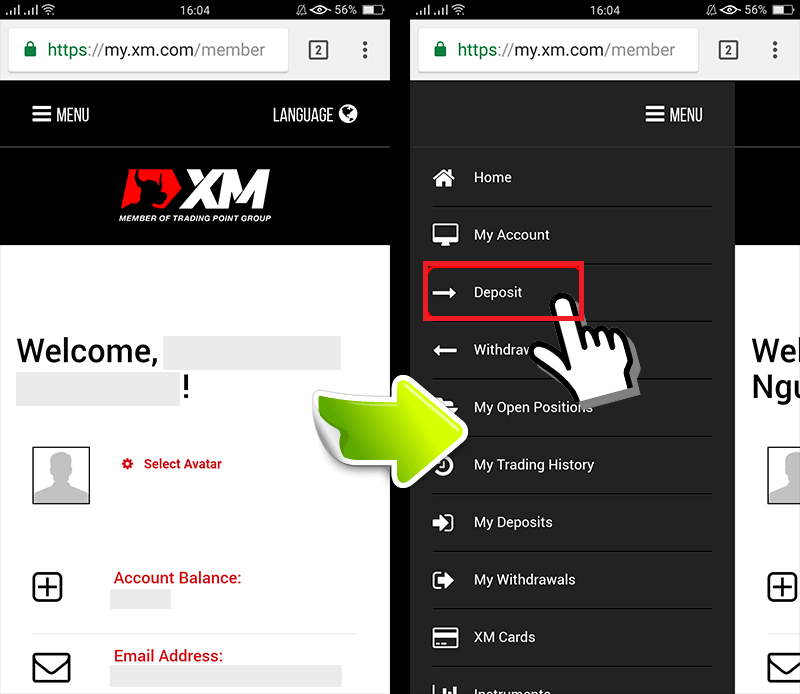
2/ ເລືອກວິທີຊຳລະເງິນຝາກ
ບັດເຄຣດິດ/ເດບິດ ເປັນການຈ່າຍເງິນທີ່ແນະນຳສຳລັບ 3/ ໃສ່ຈຳນວນເງິນທີ່ເຈົ້າຕ້ອງການຝາກ ນຳ ໃຊ້ສະກຸນເງິນທີ່ລົງທະບຽນໄວ້ໃນເວລາເປີດບັນຊີ, ຖ້າເຈົ້າເລືອກສະກຸນເງິນທີ່ຊື້ຂາຍເປັນ USD, ຫຼັງຈາກນັ້ນໃຫ້ໃສ່ຈຳນວນເງິນຝາກເປັນ USD. ຫຼັງຈາກກວດເບິ່ງ ID ບັນຊີ XMແລະຈໍານວນເງິນທີ່ຕ້ອງການຝາກ, ໃສ່ຈໍານວນທີ່ທ່ານຕ້ອງການຝາກເຂົ້າບັນຊີຂອງທ່ານ, ໃຫ້ຄລິກໃສ່ "ເງິນຝາກ" ແລະທ່ານຈະຖືກໂອນໄປຫາອາຍຸການຈ່າຍເງິນ. 4. ຢືນຢັນ ID ບັນຊີ ແລະຈໍານວນເງິນຝາກ
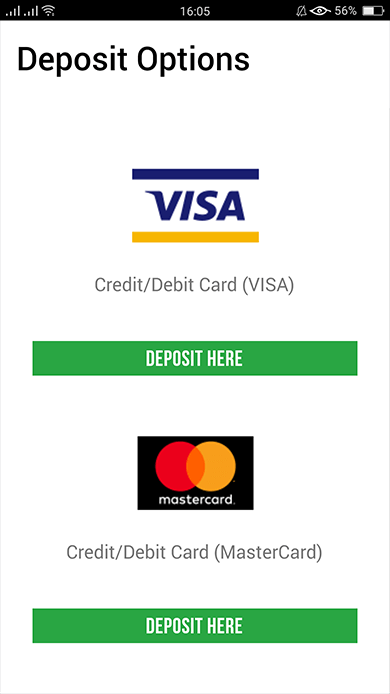

ຖ້າຂໍ້ມູນຖືກຕ້ອງແລ້ວທ່ານກົດປຸ່ມ "ຢືນຢັນ".
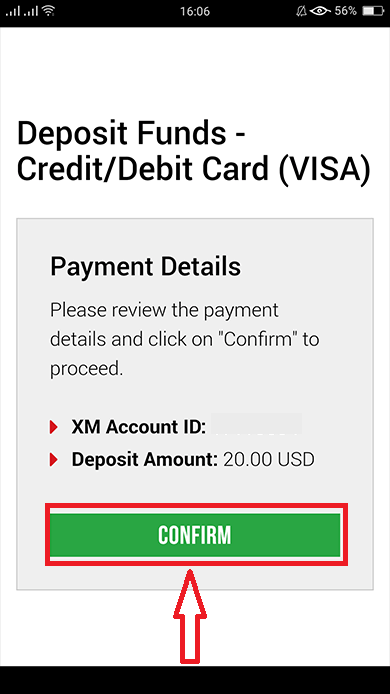
5/ ໃສ່ຂໍ້ມູນບັດເຄຣດິດ/ເດບິດ
ກະລຸນາໃສ່ຂໍ້ມູນບັດເຄຣດິດ/ເດບິດຂອງທ່ານ ເພາະວ່າລະບົບຈະນໍາທ່ານໄປຫາໜ້າປ້ອນຂໍ້ມູນບັດໂດຍອັດຕະໂນມັດ.ຖ້າບັດຂອງເຈົ້າຖືກຄິດຄ່າກ່ອນໜ້ານີ້, ບາງຂໍ້ມູນຄວນຈະຖືກໃສ່ໄປກ່ອນໜ້ານີ້. ຢືນຢັນຂໍ້ມູນເຊັ່ນ: ວັນຫມົດອາຍຸ, ... ໃຫ້ແນ່ໃຈວ່າຂໍ້ມູນທັງຫມົດຖືກຕ້ອງ.

ເມື່ອຂໍ້ມູນຖືກຕື່ມ, ກົດປຸ່ມ " ຝາກເງິນ " ຂໍ້ຄວາມຈະປາກົດວ່າ "ກະລຸນາລໍຖ້າໃນຂະນະທີ່ພວກເຮົາດໍາເນີນການຈ່າຍເງິນຂອງທ່ານ".
ກະລຸນາ ຢ່າຄລິກໃສ່ກັບຄືນໄປບ່ອນ ໃນຕົວທ່ອງເວັບ ໃນຂະນະທີ່ການຊໍາລະເງິນແມ່ນໄດ້ຮັບການດໍາເນີນການ.
ຫຼັງຈາກນັ້ນ, ຂະບວນການແມ່ນສໍາເລັດ.
ວິທີການຝາກເງິນນອກເໜືອໄປຈາກການຈ່າຍເງິນບັດເຄຣດິດ/ເດບິດຈະບໍ່ສະແດງໃນທັນທີ.
ຖ້າການຈ່າຍເງິນບໍ່ປາກົດຢູ່ໃນບັນຊີ, ກະລຸນາຕິດຕໍ່ທີມງານຊ່ວຍເຫຼືອຢູ່ XM Group ຖ້າການຈ່າຍເງິນບໍ່ປາກົດຢູ່ໃນບັນຊີ.
ນອກຈາກນັ້ນ, ຖ້າບັນຊີຂອງທ່ານຖືກຝາກມາຈາກຕ່າງປະເທດນອກເໜືອໄປຈາກທີ່ຢູ່ອາໃສຖາວອນທີ່ໄດ້ລົງທະບຽນແລ້ວ, ທ່ານຈະຕ້ອງແນບເອກະສານລາຍລະອຽດບັດເຄຣດິດ/ເດບິດ ແລະຮູບພາບບັດເຄຣດິດ/ເດບິດ ໃຫ້ກັບທີມງານຊ່ວຍເຫຼືອເພື່ອຄວາມປອດໄພ
ກະລຸນາຮັບຊາບວ່າ ບົດບັນຍັດຂ້າງເທິງນີ້ຈະຖືກນຳໃຊ້ໃນກໍລະນີຂອງບັດເຄຣດິດ/ເດບິດທີ່ອອກໃນຕ່າງປະເທດ ຫຼືເມື່ອເດີນທາງໄປຕ່າງປະເທດ.
ການຈ່າຍເງິນເອເລັກໂຕຣນິກ
ເພື່ອເຮັດໃຫ້ເງິນຝາກເຂົ້າໄປໃນບັນຊີການຄ້າຂອງ XM, ກະລຸນາປະຕິບັດຕາມຄໍາແນະນໍາຂ້າງລຸ່ມນີ້.
1. ເຂົ້າສູ່ລະບົບ XM
ກົດ " ເຂົ້າສູ່ລະບົບສະມາຊິກ ".

ໃສ່ MT4/MT5 ID ແລະລະຫັດຜ່ານຂອງທ່ານ, ກົດ "ເຂົ້າສູ່ລະບົບ".

2. ເລືອກວິທີການຝາກເງິນທີ່ທ່ານຕ້ອງການຝາກ, ຕົວຢ່າງ: Skrill
| ວິທີການຝາກເງິນ | ເວລາປະມວນຜົນ | ຄ່າທໍານຽມເງິນຝາກ |
|---|---|---|
| ການຈ່າຍເງິນເອເລັກໂຕຣນິກ | ທັນທີ ~ ພາຍໃນ 1 ຊົ່ວໂມງ | XM ຈະບໍ່ໄດ້ຮັບຈໍານວນເຕັມທີ່ທ່ານຝາກໄວ້ເພາະວ່າ Skrill ຈະຄິດຄ່າທໍານຽມສໍາລັບການດໍາເນີນການທຸລະກໍາຂອງທ່ານ. ຢ່າງໃດກໍຕາມ, XM ຈະກວມເອົາຍອດຂອງຄ່າທໍານຽມໃດໆທີ່ຄິດຄ່າທໍານຽມໂດຍ Skrill, ສິນເຊື່ອບັນຊີຂອງທ່ານດ້ວຍຈໍານວນທີ່ສອດຄ້ອງກັນ. |

ໝາຍເຫດ : ກ່ອນທີ່ທ່ານຈະດຳເນີນການຝາກເງິນຜ່ານ Skrill, ກະລຸນາສັງເກດຕໍ່ໄປນີ້:
- ກະລຸນາກວດສອບໃຫ້ແນ່ໃຈວ່າການຈ່າຍເງິນທັງໝົດແມ່ນມາຈາກບັນຊີທີ່ລົງທະບຽນໃນຊື່ດຽວກັນກັບບັນຊີ XM ຂອງທ່ານ.
- ຖ້າທ່ານບໍ່ມີບັນຊີກັບ Skrill ແລະຕ້ອງການລົງທະບຽນຫຼືຮຽນຮູ້ເພີ່ມເຕີມ, ກະລຸນາໃຊ້ລິ້ງນີ້ www.skrill.com.
- ໂດຍການສົ່ງຄໍາຮ້ອງຂໍເງິນຝາກ, ທ່ານຍິນຍອມໃຫ້ຂໍ້ມູນຂອງທ່ານຖືກແບ່ງປັນກັບບຸກຄົນທີສາມ, ລວມທັງຜູ້ໃຫ້ບໍລິການຊໍາລະເງິນ, ທະນາຄານ, ໂຄງການບັດ, ຜູ້ຄວບຄຸມ, ການບັງຄັບໃຊ້ກົດຫມາຍ, ອົງການຂອງລັດຖະບານ, ຫ້ອງການອ້າງອິງສິນເຊື່ອແລະພາກສ່ວນອື່ນໆທີ່ພວກເຮົາເຫັນວ່າມີຄວາມຈໍາເປັນໃນການດໍາເນີນການຈ່າຍເງິນຂອງທ່ານແລະ/ ຫຼືຢັ້ງຢືນຕົວຕົນຂອງທ່ານ.
3. ໃສ່ບັນຊີ Skrill, ຈໍານວນເງິນຝາກ ແລະຄລິກ "ເງິນຝາກ"

4. ຢືນຢັນ ID ບັນຊີ, ບັນຊີ Skrill ແລະຈໍານວນເງິນຝາກ
ໃຫ້ຄລິກໃສ່ "ຢືນຢັນ" ເພື່ອດໍາເນີນການ.

5. ໃສ່ຂໍ້ມູນທີ່ຕ້ອງການທັງໝົດເພື່ອສໍາເລັດການຝາກເງິນ

ໂອນທະນາຄານອອນໄລນ໌
ເພື່ອເຮັດໃຫ້ເງິນຝາກເຂົ້າໄປໃນບັນຊີການຄ້າຂອງ XM, ກະລຸນາປະຕິບັດຕາມຄໍາແນະນໍາຂ້າງລຸ່ມນີ້.
1. ເຂົ້າສູ່ລະບົບ XM
ກົດ " ເຂົ້າສູ່ລະບົບສະມາຊິກ ".

ໃສ່ MT4/MT5 ID ແລະລະຫັດຜ່ານຂອງທ່ານ, ກົດ "ເຂົ້າສູ່ລະບົບ".

2. ເລືອກວິທີການຝາກ “ໂອນທະນາຄານອອນໄລນ໌”
| ວິທີການຝາກເງິນ | ເວລາປະມວນຜົນ | ຄ່າທໍານຽມເງິນຝາກ |
|---|---|---|
| ໂອນທະນາຄານອອນໄລນ໌ | 3-5 ມື້ເຮັດວຽກ | ຟຣີ |

ຫມາຍເຫດ : ກ່ອນທີ່ທ່ານຈະດໍາເນີນການຝາກເງິນຜ່ານການໂອນທະນາຄານອອນໄລນ໌, ກະລຸນາສັງເກດດັ່ງຕໍ່ໄປນີ້:
- ກະລຸນາກວດສອບໃຫ້ແນ່ໃຈວ່າການຈ່າຍເງິນທັງໝົດແມ່ນມາຈາກບັນຊີທີ່ລົງທະບຽນໃນຊື່ດຽວກັນກັບບັນຊີ XM ຂອງທ່ານ.
- XM ບໍ່ຄິດຄ່າທຳນຽມ ຫຼື ຄ່າທຳນຽມໃດໆສຳລັບເງິນຝາກຜ່ານທະນາຄານອອນໄລນ໌.
- ໂດຍການສົ່ງຄໍາຮ້ອງຂໍເງິນຝາກ, ທ່ານຍິນຍອມໃຫ້ຂໍ້ມູນຂອງທ່ານຖືກແບ່ງປັນກັບບຸກຄົນທີສາມ, ລວມທັງຜູ້ໃຫ້ບໍລິການຊໍາລະເງິນ, ທະນາຄານ, ໂຄງການບັດ, ຜູ້ຄວບຄຸມ, ການບັງຄັບໃຊ້ກົດຫມາຍ, ອົງການຂອງລັດຖະບານ, ຫ້ອງການອ້າງອິງສິນເຊື່ອແລະພາກສ່ວນອື່ນໆທີ່ພວກເຮົາເຫັນວ່າມີຄວາມຈໍາເປັນໃນການດໍາເນີນການຈ່າຍເງິນຂອງທ່ານແລະ/ ຫຼືຢັ້ງຢືນຕົວຕົນຂອງທ່ານ.
3. ເລືອກຊື່ທະນາຄານ, ໃສ່ຈໍານວນເງິນຝາກແລະຄລິກ "ເງິນຝາກ"

4. ຢືນຢັນ ID ບັນຊີແລະຈໍານວນເງິນຝາກ
ໃຫ້ຄລິກໃສ່ "ຢືນຢັນ" ເພື່ອດໍາເນີນການ.

5. ໃສ່ຂໍ້ມູນທີ່ຕ້ອງການທັງໝົດເພື່ອສໍາເລັດການຝາກເງິນ

Google Pay
ເພື່ອເຮັດໃຫ້ເງິນຝາກເຂົ້າໄປໃນບັນຊີການຄ້າຂອງ XM, ກະລຸນາປະຕິບັດຕາມຄໍາແນະນໍາຂ້າງລຸ່ມນີ້.
1. ເຂົ້າສູ່ລະບົບ XM
ກົດ " ເຂົ້າສູ່ລະບົບສະມາຊິກ ".

ໃສ່ MT4/MT5 ID ແລະລະຫັດຜ່ານຂອງທ່ານ, ກົດ "ເຂົ້າສູ່ລະບົບ".

2. ເລືອກວິທີເງິນຝາກ “Google Pay”

ໝາຍເຫດ : ກ່ອນທີ່ທ່ານຈະດຳເນີນການຝາກເງິນຜ່ານ Google Pay, ກະລຸນາສັງເກດຕໍ່ໄປນີ້:
- ກະລຸນາກວດສອບໃຫ້ແນ່ໃຈວ່າການຈ່າຍເງິນທັງໝົດແມ່ນມາຈາກບັນຊີທີ່ລົງທະບຽນໃນຊື່ດຽວກັນກັບບັນຊີ XM ຂອງທ່ານ.
- ກະລຸນາຮັບຊາບວ່າເງິນຝາກ Google Pay ແມ່ນບໍ່ສາມາດສົ່ງຄືນໄດ້.
- XM ບໍ່ຄິດຄ່າທຳນຽມ ຫຼື ຄ່າທຳນຽມໃດໆສຳລັບການຝາກເງິນຜ່ານ Google Pay.
- ຂີດຈຳກັດປະຈໍາເດືອນສູງສຸດແມ່ນ 10,000 USD.
- ໂດຍການສົ່ງຄໍາຮ້ອງຂໍເງິນຝາກ, ທ່ານຍິນຍອມໃຫ້ຂໍ້ມູນຂອງທ່ານຖືກແບ່ງປັນກັບບຸກຄົນທີສາມ, ລວມທັງຜູ້ໃຫ້ບໍລິການຊໍາລະເງິນ, ທະນາຄານ, ໂຄງການບັດ, ຜູ້ຄວບຄຸມ, ການບັງຄັບໃຊ້ກົດຫມາຍ, ອົງການຂອງລັດຖະບານ, ຫ້ອງການອ້າງອິງສິນເຊື່ອແລະພາກສ່ວນອື່ນໆທີ່ພວກເຮົາເຫັນວ່າມີຄວາມຈໍາເປັນໃນການດໍາເນີນການຈ່າຍເງິນຂອງທ່ານແລະ/ ຫຼືຢັ້ງຢືນຕົວຕົນຂອງທ່ານ.
3. ໃສ່ຈໍານວນເງິນຝາກແລະຄລິກ "ເງິນຝາກ"

4. ຢືນຢັນ ID ບັນຊີແລະຈໍານວນເງິນຝາກ
ໃຫ້ຄລິກໃສ່ "ຢືນຢັນ" ເພື່ອດໍາເນີນການ.

5. ໃສ່ຂໍ້ມູນທີ່ຕ້ອງການທັງໝົດເພື່ອສໍາເລັດການຝາກເງິນ

ຄໍາຖາມທີ່ຖືກຖາມເລື້ອຍໆ
ທາງເລືອກການຈ່າຍເງິນໃດແດ່ທີ່ຂ້ອຍຕ້ອງຝາກ/ຖອນເງິນ?
ພວກເຮົາສະເຫນີໃຫ້ບໍລິການຈໍານວນຫຼາຍຂອງທາງເລືອກການຊໍາລະສໍາລັບການຝາກ / ຖອນເງິນ: ໂດຍບັດເຄຣດິດຫຼາຍ, ວິທີການຊໍາລະເອເລັກໂຕຣນິກຫຼາຍ, ການໂອນຜ່ານທະນາຄານ, ການໂອນທະນາຄານທ້ອງຖິ່ນ, ແລະວິທີການຊໍາລະອື່ນໆ.
ທັນທີທີ່ທ່ານເປີດບັນຊີການຄ້າ, ທ່ານສາມາດເຂົ້າສູ່ລະບົບສະມາຊິກຂອງພວກເຮົາ, ເລືອກວິທີການຊໍາລະເງິນຕາມຄວາມຕ້ອງການຂອງທ່ານໃນຫນ້າເງິນຝາກ / ຖອນເງິນ, ແລະປະຕິບັດຕາມຄໍາແນະນໍາທີ່ລະບຸໄວ້.
ຂ້ອຍສາມາດຝາກເງິນເຂົ້າບັນຊີການຄ້າຂອງຂ້ອຍໃນສະກຸນເງິນໃດ?
ທ່ານສາມາດຝາກເງິນໃນສະກຸນເງິນໃດກໍໄດ້ ແລະມັນຈະຖືກປ່ຽນເປັນສະກຸນເງິນຖານຂອງບັນຊີຂອງທ່ານໂດຍອັດຕະໂນມັດ, ໂດຍ XM ທຽບກັບລາຄາລະຫວ່າງທະນາຄານ.
ຈໍານວນຕໍາ່ສຸດທີ່ແລະສູງສຸດທີ່ຂ້ອຍສາມາດຝາກ / ຖອນໄດ້ແມ່ນຫຍັງ?
ຈໍານວນເງິນຝາກ / ຖອນເງິນຂັ້ນຕ່ໍາແມ່ນ 5 USD (ຫຼືຕົວຫານທຽບເທົ່າ) ສໍາລັບຫຼາຍວິທີການຊໍາລະເງິນທີ່ສະຫນັບສະຫນູນໃນທຸກປະເທດ. ຢ່າງໃດກໍ່ຕາມ, ຈໍານວນແຕກຕ່າງກັນໄປຕາມວິທີການຊໍາລະເງິນທີ່ທ່ານເລືອກແລະສະຖານະການກວດສອບບັນຊີການຄ້າຂອງທ່ານ. ທ່ານສາມາດອ່ານລາຍລະອຽດເພີ່ມເຕີມກ່ຽວກັບຂັ້ນຕອນການຝາກ ແລະຖອນເງິນໃນເຂດສະມາຊິກ.
ມັນໃຊ້ເວລາດົນປານໃດເພື່ອໃຫ້ເງິນເຂົ້າບັນຊີທະນາຄານຂອງຂ້ອຍ?
ມັນຂຶ້ນກັບປະເທດທີ່ເງິນຖືກສົ່ງໄປ. ສາຍທະນາຄານມາດຕະຖານພາຍໃນ EU ໃຊ້ເວລາ 3 ມື້ເຮັດວຽກ. ສາຍທະນາຄານໄປບາງປະເທດອາດຈະໃຊ້ເວລາເຖິງ 5 ມື້ເຮັດວຽກ.
ເງິນຝາກ/ຖອນເງິນໃຊ້ເວລາດົນປານໃດໂດຍບັດເຄຣດິດ, e-wallet ຫຼືວິທີການຊໍາລະອື່ນໆ?
ເງິນຝາກທັງໝົດແມ່ນທັນທີ, ຍົກເວັ້ນການໂອນເງິນຜ່ານທະນາຄານ. ການຖອນເງິນທັງໝົດແມ່ນດຳເນີນການໂດຍຫ້ອງການຫຼັງຂອງພວກເຮົາໃນ 24 ຊົ່ວໂມງໃນມື້ເຮັດວຽກ.
ມີຄ່າທໍານຽມເງິນຝາກ / ຖອນເງິນບໍ?
ພວກເຮົາບໍ່ຄິດຄ່າທໍານຽມໃດໆສໍາລັບທາງເລືອກເງິນຝາກ / ຖອນເງິນຂອງພວກເຮົາ. ຕົວຢ່າງ, ຖ້າທ່ານຝາກເງິນ USD 100 ໂດຍ Skrill ແລະຫຼັງຈາກນັ້ນຖອນ USD 100, ທ່ານຈະເຫັນຈໍານວນເຕັມຂອງ USD 100 ໃນບັນຊີ Skrill ຂອງທ່ານຍ້ອນວ່າພວກເຮົາກວມເອົາຄ່າທໍານຽມການເຮັດທຸລະກໍາທັງຫມົດທັງສອງທາງສໍາລັບທ່ານ.
ອັນນີ້ຍັງນຳໃຊ້ກັບທຸກເງິນຝາກບັດເຄຣດິດ/ເດບິດ. ສຳລັບເງິນຝາກ/ຖອນເງິນຜ່ານການໂອນເງິນຜ່ານທະນາຄານລະຫວ່າງປະເທດ, XM ກວມເອົາຄ່າທຳນຽມການໂອນທັງໝົດທີ່ທະນາຄານຂອງພວກເຮົາກຳນົດ, ຍົກເວັ້ນເງິນຝາກທີ່ມີຈຳນວນໜ້ອຍກວ່າ 200 USD (ຫຼືຕົວຫານທຽບເທົ່າ).
ຖ້າຂ້ອຍຝາກເງິນຜ່ານ e-wallet, ຂ້ອຍສາມາດຖອນເງິນເຂົ້າບັດເຄຣດິດໄດ້ບໍ?
ເພື່ອປົກປ້ອງທຸກພາກສ່ວນຈາກການສໍ້ໂກງ ແລະປະຕິບັດຕາມກົດໝາຍ ແລະລະບຽບການທີ່ກ່ຽວຂ້ອງໃນການປ້ອງກັນ ແລະສະກັດກັ້ນການຟອກເງິນ, ນະໂຍບາຍຂອງບໍລິສັດຂອງພວກເຮົາແມ່ນເພື່ອສົ່ງຄືນເງິນລູກຄ້າໃຫ້ກັບແຫຼ່ງທີ່ມາຂອງກອງທຶນເຫຼົ່ານີ້, ແລະດັ່ງນັ້ນ ການຖອນເງິນດັ່ງກ່າວຈະຖືກສົ່ງຄືນໃຫ້ກັບ e ຂອງທ່ານ. - ບັນຊີ wallet. ນີ້ໃຊ້ກັບວິທີການຖອນເງິນທັງຫມົດ, ແລະການຖອນເງິນຕ້ອງກັບຄືນໄປຫາແຫຼ່ງເງິນຝາກຂອງກອງທຶນ.






